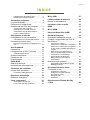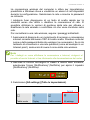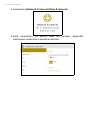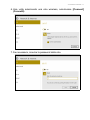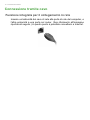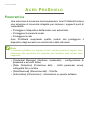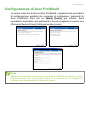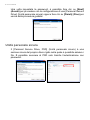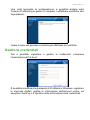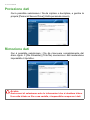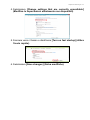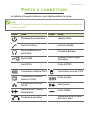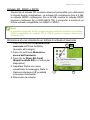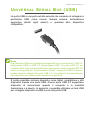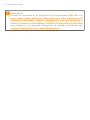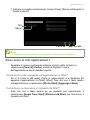Acer Veriton M4630 Manuale utente
- Categoria
- Cellulari
- Tipo
- Manuale utente

- 1
Computer desktop Veriton
Manuale dell’utente

2 -
© 2015. Tutti i diritti riservati.
Computer desktop Veriton
Copertine: Modelli a torre
Questa versione: 08/2015
Registrarsi per un Acer ID e abilitare File remoti Acer
1. Verificare di essere connessi a Internet.
2. Apri www.acer.com e seleziona il tuo paese.
3. Fare clic su [REGISTER A PRODUCT] (REGISTRA UN PRODOTTO).
4. Registrare un Acer ID o accedere se si dispone già di un Acer ID.
Registrazione del prodotto Acer
Dopo aver ricevuto la registrazione del vostro prodotto, vi invieremo una e-mail di
conferma con dati importanti. Conservare questa e-mail in un posto sicuro.
Gestione dei prodotti registrati
Una volta completata la procedura di registrazione, è possibile accedere a
account.acer.com utilizzando l'Acer ID e password per vedere e gestire tutti i prodotti
registrati.
Nota: l'aggiornamento delle proprie informazioni nel database potrebbe richiedere alcuni
giorni.
Numero di modello: _____________________________
Numero di serie: _______________________________
Data di acquisto: _______________________________
Luogo d'acquisto: _______________________________
Importante
Questo manuale contiene informazioni di proprietà intellettuale
protette dalle leggi sui diritti d'autore. Le informazioni contenute in
questo manuale sono soggette a modifiche senza preavviso. Le
immagini riportate in questo manuale sono fornite esclusivamente a
titolo di riferimento e potrebbero contenere informazioni o
caratteristiche non applicabili al dispositivo acquistato. Acer Group
non sarà responsabile in caso di errori tecnici ed editoriali o di
omissioni contenuti in questo manuale.

Indice - 3
INDICE
Registrazione del prodotto Acer.................. 2
Gestione dei prodotti registrati.................... 2
Avvertenze preliminari 5
Le guide disponibili.................................. 5
Precauzioni e suggerimenti
fondamentali per l’uso del computer........ 6
Spegnimento del computer ......................... 6
Consigli per la cura del computer ............... 6
Informazioni cavo di alimentazione............. 7
Pulizia e manutenzione............................... 7
Connessione a Internet 8
Collegamento a una rete wireless ........... 8
Connessione a una rete LAN wireless........ 8
Connessione tramite cavo..................... 12
Funzione integrata per il collegamento in
rete............................................................ 12
Acer ProShield 14
Panoramica ........................................... 14
Configurazione di Acer ProShield.......... 15
Unità personale sicura .............................. 16
Gestione credenziali.............................. 17
Protezione dati....................................... 18
Rimozione dati....................................... 18
Utilità BIOS 19
Sequenza del boot................................. 19
Impostazione delle password ................ 19
Protezione del computer 20
Utilizzo delle password .......................... 20
Immissione delle password....................... 20
Risparmio dell'energia 22
Risparmio energetico............................. 22
Porte e connettori 25
Informazioni su USB 3.0 ........................... 26
Porte audio pannello posteriore................ 26
Micro USB 27
Lettore schede di memoria 28
Opzioni di collegamento ........................ 28
Connettori video e audio 30
HDMI 31
Micro HDMI 32
Universal Serial Bus (USB) 33
Domande frequenti 36
Richiesta di assistenza tecnica.............. 38
Consigli e suggerimenti per l'uso di
Windows 10 ........................................... 40
Come arrivo a Start?................................. 40
Come faccio a spegnere il computer? ...... 40
Come faccio a sbloccare il computer?...... 41
In che modo è possibile impostare la
sveglia?..................................................... 42
Dove sono le mie applicazioni? ................ 43
Cos'è un ID Microsoft (account)?.............. 44
Come faccio a controllare gli
aggiornamenti di Windows?...................... 45
Dove posso trovare maggiori
informazioni?............................................. 45
Risoluzione dei problemi........................ 46
Suggerimenti individuazione guasti .......... 46
Messaggi d’errore ..................................... 46
Sicurezza Internet e online 48
Primi passi in rete .................................. 48
Proteggere il computer.............................. 48
Scelta di un Provider Internet.................... 48
Connessioni di rete ................................... 50
Naviga in rete!........................................... 52
Sicurezza .................................................. 52
Riproduzione di filmati Blu-Ray
o DVD 60

4 -
Per iniziare...
In questa sezione troverai:
• Informazioni utili sulla cura del computer e della tua salute
• Come creare backup di ripristino
• Linee guida per il collegamento a una rete
• Informazioni sull'utilizzo del software in dotazione di Acer

Avvertenze preliminari - 5
AVVERTENZE PRELIMINARI
Grazie per aver scelto questo computer desktop Acer, la scelta ideale
per soddisfare tutte le richieste di calcolo.
Le guide disponibili
Sono state realizzate delle guide per assistere l'utente nell'uso del
computer desktop Acer:
Innanzitutto, la Guida di installazione (o Manifesto) aiuta a
semplificare la configurazione del computer.
La Guida rapida presenta le caratteristiche e le funzioni principali del
nuovo computer. Per ulteriori informazioni su come il computer può
aiutare a incrementare la propria produttività, consultare il Manuale
dell'utente. Questa guida contiene informazioni dettagliate su
argomenti come utilità del sistema, ripristino dei dati, opzioni di
espansione e ricerca guasti.
Per scaricare il Manuale dell'utente è necessario prima connettersi a
Internet. Aprire Acer Care Center dal desktop e fare clic sul
collegamento in [Support] (Supporto). Il collegamento apre la pagina
web Acer Service & Support. Scorrere fino a [Drivers and Manuals]
(Driver e manuali) e eseguire la ricerca per modello inserendo il
numero di serie, SNID o modello. È anche possibile scaricare e
installare lo strumento di identificazione Acer che rileva
automaticamente queste informazioni e consente di copiarle negli
appunti. Una volta trovare il modello, selezionare [Documents]
(Documenti) e selezionare la lingua per scaricare il Manuale
dell'utente.

6 - Avvertenze preliminari
Precauzioni e suggerimenti fondamentali per
l’uso del computer
Spegnimento del computer
Per spegnere il computer, eseguire una qualsiasi delle seguenti
azioni:
• Utilizzare il comando di arresto di Windows: Premere il tasto
Windows o selezionare il pulsante Start di Windows, selezionare
[Power] (Alimentazione) > [Shut down] (Spegni).
• Fare clic con il tasto destro sul pulsante Start di Windows > [Shut
down or sign out] (Spegni o disconnetti) > [Shut down]
(Spegni).
Se è necessario spegnere il computer per breve tempo e si desidera
non spegnerlo completamente, è possibile porlo in [Sleep]
(Sospensione) procedendo nel modo seguente:
• Premere il pulsante di accensione.
• Premere il tasto di scelta rapida <riferimento alla sezione tastiera>.
• Premere il tasto Windows o selezionare il pulsante Start di
Windows, selezionare [Power] (Alimentazione) > [Sleep]
(Sospendi).
• Fare clic con il tasto destro sul pulsante Start di Windows > [Shut
down or sign out] (Spegni o disconnetti) > [Sleep] (Sospendi).
Consigli per la cura del computer
Il computer fornirà un migliore servizio se trattato con cura.
• Non esporre il computer alla luce diretta del sole. Non collocarlo in
prossimità di sorgenti di calore, come ad esempio radiatori.
• Non esporre il computer a temperature inferiori a 0ºC e superiori a
50ºC.
Nota
Se non si riesce a spegnere il computer con le normali procedure, tenere
premuto il tasto di accensione per più di quattro secondi. Se dopo averlo
spento si desidera riaccendere il computer, attendere almeno due secondi.

Avvertenze preliminari - 7
• Non esporre il computer a campi magnetici.
• Non esporre il computer alla pioggia o all’umidità.
• Non rovesciare acqua o altri liquidi sul computer.
• Non sottoporre il computer a forti urti o vibrazioni.
• Non esporre il computer a polvere o sporcizia.
• Non posare oggetti sopra il computer.
• Quando si spegne il computer, non chiudere bruscamente il display.
• Non posizionare il computer su superfici irregolari.
Informazioni cavo di alimentazione
Di seguito sono riportate alcune precauzioni da osservare per il cavo
di alimentazione:
• Non camminare sul cavo d'alimentazione e non posarvi sopra
oggetti pesanti. Posizionare il cavo di alimentazione e tutti gli altri
cavi lontani da punti di passaggio delle persone.
• Per togliere il cavo di alimentazione dalla presa, afferrare la spina e
non il cavo.
• Nel caso in cui venga utilizzata una prolunga, assicurarsi che la
potenza nominale complessiva espressa in ampere
dell'apparecchiatura collegata alla prolunga non sia superiore alla
potenza nominale complessiva della prolunga stessa. Accertarsi
inoltre che la potenza nominale complessiva di tutte le
apparecchiature collegate a una stessa presa non sia superiore alla
potenza nominale del fusibile.
Pulizia e manutenzione
Quando si pulisce il computer, attenersi alla procedura riportata di
seguito:
1.Spegnere il computer.
2.Utilizzare un panno morbido inumidito. Non usare detergenti liquidi
o spray.
Se il computer cade o è danneggiato o non funziona correttamente,
contattare il centro servizi Acer autorizzato più vicino. Per ulteriori
informazioni, Vedere Domande frequenti a pagina 36.

8 - Connessione a Internet
CONNESSIONE A INTERNET
Il seguente capitolo include le informazioni generali sui tipi di
connessione e le modalità di connessione a Internet. Alcune delle
informazioni potrebbero non essere applicabili al proprio computer.
Per ulteriori informazioni, consultare Connessioni di rete a
pagina 50.
Le funzionalità di rete integrate del computer semplificano il
collegamento del computer a Internet utilizzando una connessione via
cavo o wireless.
Tuttavia, al fine di connettersi a internet, è necessario registrarsi per
ricevere servizi internet da un ISP (Internet Service Provider) - di
solito una società di telefonia o di servizi via cavo - che dovrà recarsi
a casa vostra o in ufficio per configurare il servizio Internet. Il provider
di servizi Internet installerà una piccola scatola, chiamata router o
modem, che consentirà la connessione a Internet.
Collegamento a una rete wireless
Connessione a una rete LAN wireless
Una rete LAN wireless (o WLAN) è una rete locale che può collegare
due o più computer senza l'uso di cavi. Dopo aver effettuato la
connessione alla rete WLAN, è possibile accedere a Internet. È
possibile anche condividere file, altri dispositivi e persino la
connessione stessa.
Avviso
L'utilizzo di dispositivi wireless in aereo potrebbe essere vietato. Tutti i
dispositivi wireless devono essere spenti prima dell'imbarco e durante
il decollo, poiché potrebbero compromettere le funzionalità del
velivolo, interrompere le comunicazioni ed essere addirittura
considerate illegali. È possibile accendere i dispositivi wireless del
computer solo se autorizzati dagli assistenti di volo.

Connessione a Internet - 9
La connessione wireless del computer è attiva per impostazione
predefinita e Windows rileva e visualizza un elenco di reti disponibili
durante la configurazione. Selezionare la rete e inserire la password
se richiesta.
I notebook Acer dispongono di un tasto di scelta rapida per la
modalità aereo che attiva o disattiva la connessione di rete. È
possibile utilizzare le opzioni di gestione della rete per attivare o
disattivare la rete wireless o controllare ciò che viene condiviso nella
rete.
Per connettersi a una rete wireless, seguire i passaggi sottostanti.
1.Assicurarsi di disporre do un router/punto di accesso e connessione
internet corrente attraverso l'ISP di vostra scelta. Prendere nota del
nome e della password della rete wireless (se necessario). Se si sta
tentando di connettersi a una rete pubblica (come ad esempio in un
Internet point), assicurarsi di avere il nome della rete wireless.
2.Nell'area di notifica nell'angolo in basso a destra dello schermo,
selezionare l'icona [Notifications] (Notifiche) per aprire il riquadro
[Notifications] (Notifiche).
3.Selezionare [All settings] (Tutte le impostazioni).
Nota
Per i dettagli su come effettuare la connessione a Internet, rivolgersi al
provider di servizi Internet o fare riferimento alla documentazione del router.

10 - Connessione a Internet
4.Selezionare [Network & internet] (Rete & internet).
5.Sarà visualizzato un elenco delle reti wireless disponibili.
Selezionare quella che si desidera utilizzare.

Connessione a Internet - 11
6.Una volta selezionata una rete wireless, selezionare [Connect]
(Connetti).
7.Se necessario, inserire la password della rete.

12 - Connessione a Internet
Connessione tramite cavo
Funzione integrata per il collegamento in rete
Inserire un'estremità del cavo di rete alla porta di rete del computer, e
l'altra estremità a una porta sul router. (fare riferimento all'immagine
riportata di seguito.) A questo punto è possibile connettersi a Internet.

- 13
Mantenere sicuri il
computer e i dati...
In questa sezione troverai:
• Come proteggere il computer
• Impostazione delle password

14 - Acer ProShield
ACER PROSHIELD
Panoramica
Una soluzione di sicurezza onnicomprensiva, Acer ProShield fornisce
una soluzione di sicurezza integrata per risolvere i seguenti punti di
vulnerabilità:
• Proteggere il dispositivo dall'accesso non autorizzato
• Proteggere la memoria locale
• Proteggere la rete
Acer ProShield comprende quattro moduli che proteggono il
dispositivo dagli accessi non autorizzati e dalle intrusioni.
• [Credential Manager] (Gestione credenziali) - configurazione di
password e account online
• [Data Protection] (Protezione dati) - Unità personale sicura,
crittografia file e cartelle
• [Data Removal] (Rimozione dati) - Trita file
• [Information] (Informazioni) - Informazioni su questo software
Nota
Il computer potrebbe non disporre di tutti i moduli riportati di seguito. Fare
riferimento alle specifiche del computer per verificare quali moduli sono
supportati.

Acer ProShield - 15
Configurazione di Acer ProShield
La prima volta che si lancia Acer ProShield, comparirà una procedura
di configurazione guidata che consente di configurare i parametri di
Acer ProShield. Fare clic su [Start] (Avvia) per iniziare. Sarà
necessario impostare una password e si può scegliere di creare una
[Personal Secure Drive] (Unità personale sicura).
Nota
Selezionare una password facile da ricordare ma difficile da indovinare. Non
utilizzare parole che si possono trovare in un dizionario. Si consiglia di
utilizzare una combinazione di lettere e numeri.

16 - Acer ProShield
Una volta impostata la password, è possibile fare clic su [Next]
(Avanti) per procedere con la configurazione di una [Personal Secure
Drive] (Unità personale sicura) oppure fare clic su [Finish] (Fine) per
uscire dalla procedura guidata.
Unità personale sicura
Il [Personal Secure Drive, PSD] (Unità personale sicura) è una
sezione sicura del proprio disco rigido nella quale è possibile salvare i
file. È possibile accerere al PSD solo tramite l’autenticazione con
password.

Acer ProShield - 17
Una volta terminata la configurazione, è possibile andare sulla
Console ProShield per gestire il computer o effettuare modifiche alle
impostazioni.
Usare il menu nel pannello a sinistra per effettuare le modifiche.
Gestione credenziali
Qui è possibile impostare e gestire le credenziali, compresa
l'autenticazione Pre-boot.
È possibile modificare le password di ProShield e Windows, registrare
le impronte digitali, gestire le informazioni dell'account online, ed
eseguire il back up o il ripristino delle informazioni sulle credenziali.

18 - Acer ProShield
Protezione dati
Qui è possibile selezionare i file da criptare o decriptare, e gestire la
propria [Personal Secure Drive] (Unità personale sicura).
Rimozione dati
Qui è possibile selezionare i file da rimuovere completamente dal
disco rigido. Il [File Shredder] (Trita file) sovrascrive i dati rendendone
impossibile il ripristino.
Avviso
Assicurarsi di selezionare solo le informazioni che si desidera tritare.
Una volta tritato un file o una cartella, è impossibile recuperare i dati.

Utilità BIOS - 19
UTILITÀ BIOS
L'utilità BIOS è un programma di configurazione hardware integrato
nel Basic Input/Output System (BIOS) del computer.
Dal momento che il computer è già configurato e ottimizzato,
normalmente non è necessario eseguire questa utilità. In caso di
problemi di configurazione, potrebbe essere tuttavia necessario
eseguire tale programma.
Per attivare l'utilità BIOS, premere <F2> mentre il logo del computer è
visualizzato.
Sequenza del boot
Per impostare la sequenza del boot nell'utilità BIOS, attivare l'utilità
BIOS, quindi selezionare Boot dalle categorie elencate sulla sinistra
dello schermo.
Impostazione delle password
Per impostare una password on boot, attivare l'utilità BIOS, quindi
selezionare Security dalle categorie elencate in cima allo schermo.
Trovare Set Supervisor Password e inserire una password per
attivare la funzione. Una volta inserire la password per la funzione è
possibile attivare/disattivare Password on Boot.
Ricordare di selezionare <F10> per salvare e uscire dall'utilità BIOS
una volta apportate le modifiche.

20 - Protezione del computer
PROTEZIONE DEL COMPUTER
Questo computer rappresenta un investimento importante e deve
essere trattato con cura. Leggere attentamente le istruzioni sulla
protezione e la cura del computer.
Utilizzo delle password
Le password proteggono il computer dall'accesso non autorizzato.
L'impostazione di tali password consente di creare livelli differenti di
protezione per il computer e i dati:
• [Supervisor Password] (Password supervisore) impedisce l'accesso
non autorizzato all’Utilità del BIOS. Una volta impostata, è
necessario digitare questa password per poter accedere all'utilità
BIOS. Vedere Impostazione delle password a pagina 19.
• [User Password] (Password utente) protegge il computer dall'uso
non autorizzato. Per garantire la massima sicurezza, si consiglia di
associare l'uso di questa password con i punti di arresto password
durante l'avvio e il ripristino dalla modalità Ibernazione (se
disponibile).
• [Password on Boot] (Password all’avvio) protegge il computer
dall'uso non autorizzato. Per garantire la massima sicurezza, si
consiglia di associare l'uso di questa password con i punti di arresto
password durante l'avvio e il ripristino dalla modalità Ibernazione (se
disponibile).
Immissione delle password
Quando si è impostata una password, appare una richiesta di
password nel centro dello schermo del display.
• Quando è impostata la [Supervisor Password] (Password
supervisore), sarà visualizzato un prompt quando si entra nell'Utilità
del BIOS.
Importante
Non dimenticate la password Supervisore! Se si dimentica la password,
rivolgersi al rivenditore o a un centro di assistenza autorizzato.
La pagina si sta caricando...
La pagina si sta caricando...
La pagina si sta caricando...
La pagina si sta caricando...
La pagina si sta caricando...
La pagina si sta caricando...
La pagina si sta caricando...
La pagina si sta caricando...
La pagina si sta caricando...
La pagina si sta caricando...
La pagina si sta caricando...
La pagina si sta caricando...
La pagina si sta caricando...
La pagina si sta caricando...
La pagina si sta caricando...
La pagina si sta caricando...
La pagina si sta caricando...
La pagina si sta caricando...
La pagina si sta caricando...
La pagina si sta caricando...
La pagina si sta caricando...
La pagina si sta caricando...
La pagina si sta caricando...
La pagina si sta caricando...
La pagina si sta caricando...
La pagina si sta caricando...
La pagina si sta caricando...
La pagina si sta caricando...
La pagina si sta caricando...
La pagina si sta caricando...
La pagina si sta caricando...
La pagina si sta caricando...
La pagina si sta caricando...
La pagina si sta caricando...
La pagina si sta caricando...
La pagina si sta caricando...
La pagina si sta caricando...
La pagina si sta caricando...
La pagina si sta caricando...
La pagina si sta caricando...
-
 1
1
-
 2
2
-
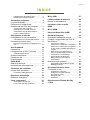 3
3
-
 4
4
-
 5
5
-
 6
6
-
 7
7
-
 8
8
-
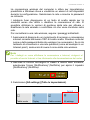 9
9
-
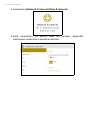 10
10
-
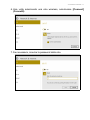 11
11
-
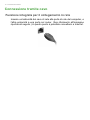 12
12
-
 13
13
-
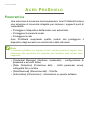 14
14
-
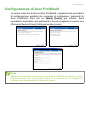 15
15
-
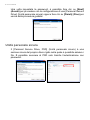 16
16
-
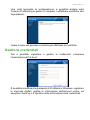 17
17
-
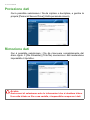 18
18
-
 19
19
-
 20
20
-
 21
21
-
 22
22
-
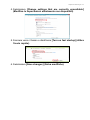 23
23
-
 24
24
-
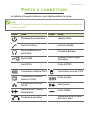 25
25
-
 26
26
-
 27
27
-
 28
28
-
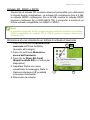 29
29
-
 30
30
-
 31
31
-
 32
32
-
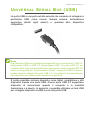 33
33
-
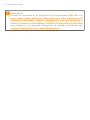 34
34
-
 35
35
-
 36
36
-
 37
37
-
 38
38
-
 39
39
-
 40
40
-
 41
41
-
 42
42
-
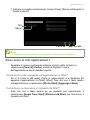 43
43
-
 44
44
-
 45
45
-
 46
46
-
 47
47
-
 48
48
-
 49
49
-
 50
50
-
 51
51
-
 52
52
-
 53
53
-
 54
54
-
 55
55
-
 56
56
-
 57
57
-
 58
58
-
 59
59
-
 60
60
Acer Veriton M4630 Manuale utente
- Categoria
- Cellulari
- Tipo
- Manuale utente
Documenti correlati
-
Acer Aspire C24-320 Manuale utente
-
Acer Aspire TC-601 Guida utente
-
Acer Veriton D630_78 Manuale utente
-
Acer Aspire C24-860 Manuale utente
-
Acer Aspire TC-885 Manuale utente
-
Acer TravelMate P658-G3-M Manuale utente
-
Acer TravelMate P658-G2-M Manuale utente
-
Acer TravelMate P648-G3-M Manuale utente
-
Acer TravelMate P278-M Guida utente
-
Acer TravelMate P238-M Guida utente